
Комплексната канцелариска опрема, како што се мултифункционални принтери, бара достапноста на соодветни возачи. Оваа изјава е особено точно за застарените уреди на кои припаѓа HP Deskjet F4180.
Преземи драјвери за HP Deskjet F4180
Оптималното решение ќе биде употребата на бренд диск кој доаѓа во испораката на уредот, но ако е изгубен, потребниот софтвер може да се добие со користење на интернет, како и програми од трети лица.Метод 1: Производител Веб портал
Софтверот, кој е ставен на брендираните CD производи Hewlett-Packard, исто така може да се преземе од официјалната веб-страница на компанијата.
Посетете ресурс за поддршка на HP
- Отворете ја страницата лоцирана на врската погоре. Пронајдете го менито во насловот на ресурсите и кликнете "Поддршка" - "програми и возачи".
- Пред да започнете пребарувања, уредот ќе треба да ја избере категоријата на која припаѓа. MFPS се однесува на печатари, па кликнете на соодветното копче.
- Сега можете да продолжите да пребарувате за софтвер за нашиот уред. Внесете го името на Deskjet F4180, името на Deskjet F4180 во пребарувачот и кликнете на резултатот што се појавува под стрингот.
- Проверете ја точноста на дефиницијата на оперативниот систем, како и неговото испуштање. Доколку е потребно, поставете ги вистинските вредности.
- Во оваа фаза, можете да продолжите да ги преземете возачите. Достапни за преземање на датотеки се ставаат во соодветните блокови. Најсоодветната опција е означена како "целосен софтвер и драјвер за HP Deskjet MFP" - преземете го со кликнување на копчето со истото име.
- Почекајте додека пакетот за инсталација не се преземе - извршете го пред тоа поврзување на MFP на компјутерот. По добивањето на ресурсите на инсталерот, одберете ја опцијата "Инсталација".
- Во следниот прозорец, кликнете на "Следно".
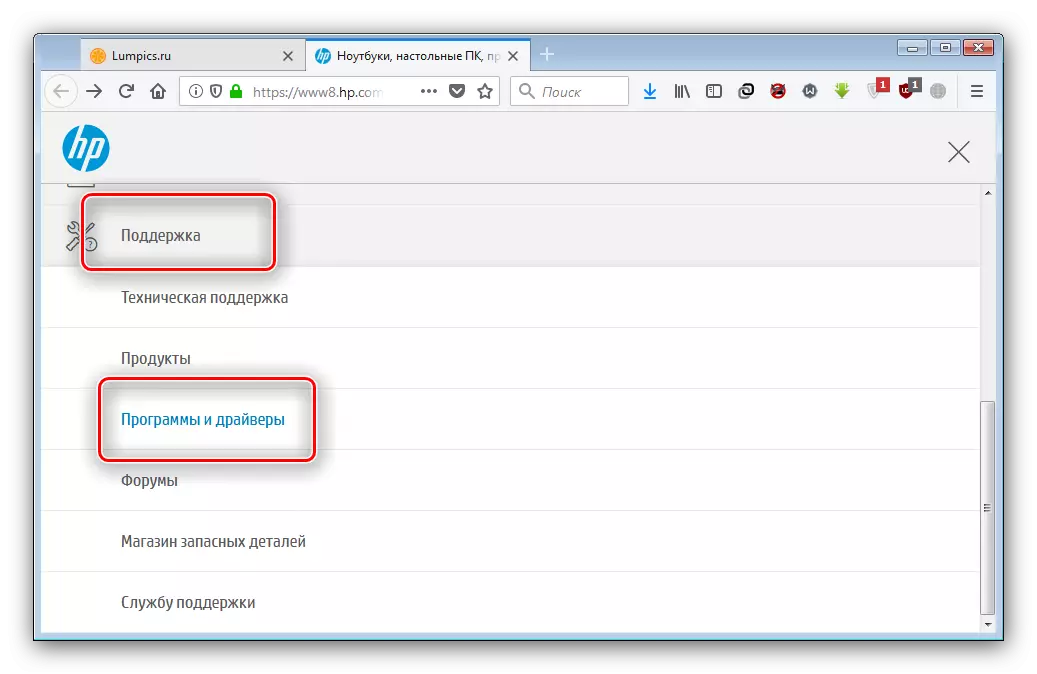
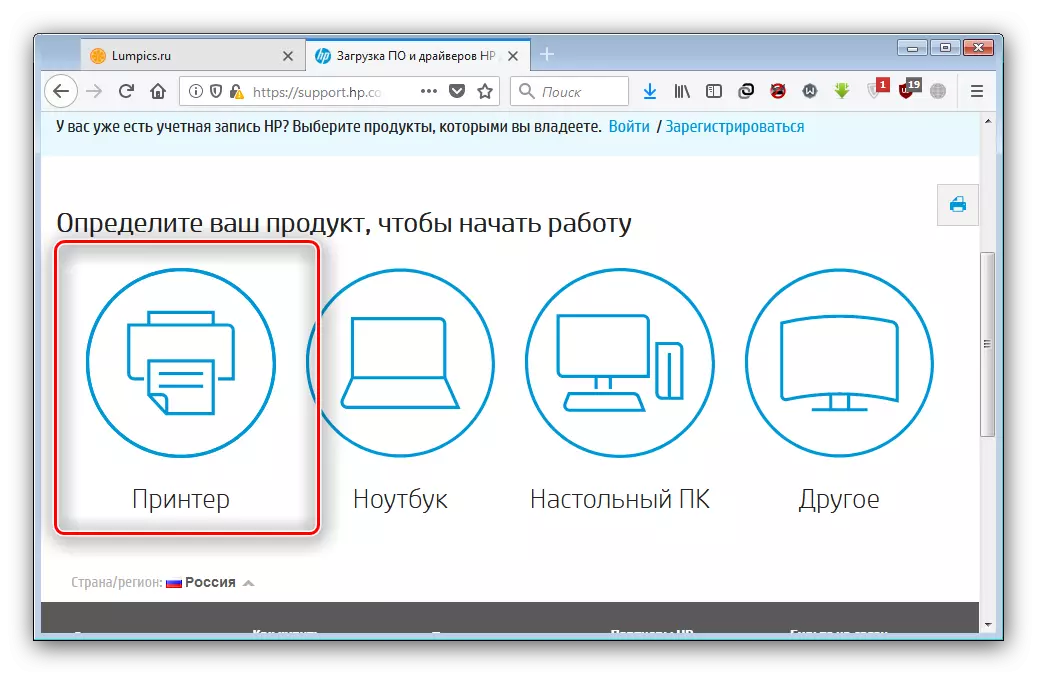
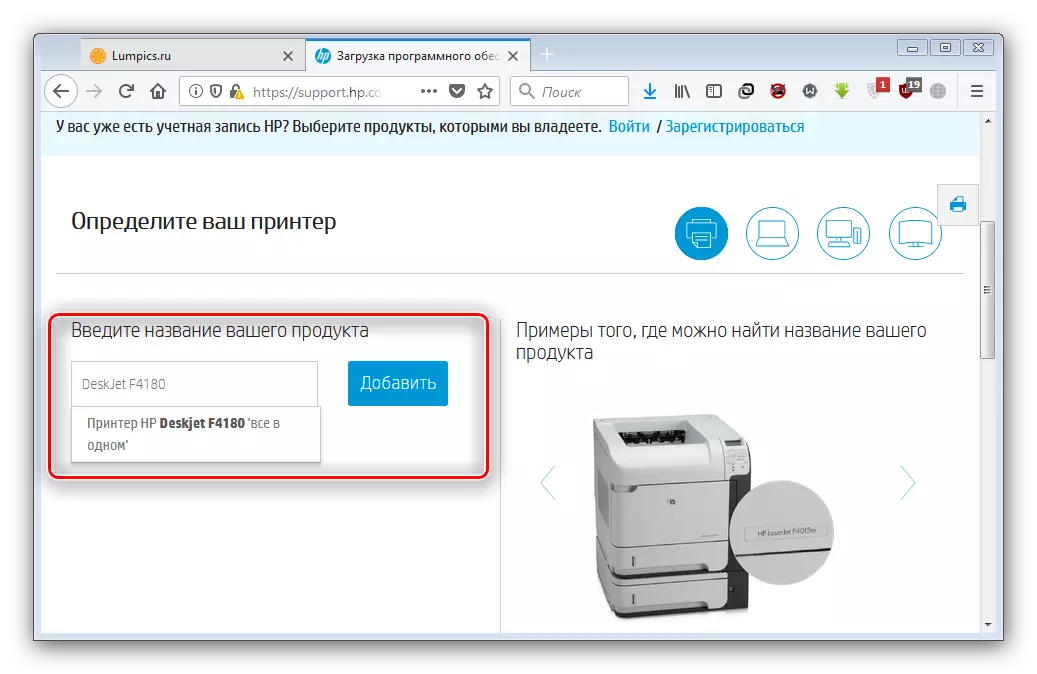
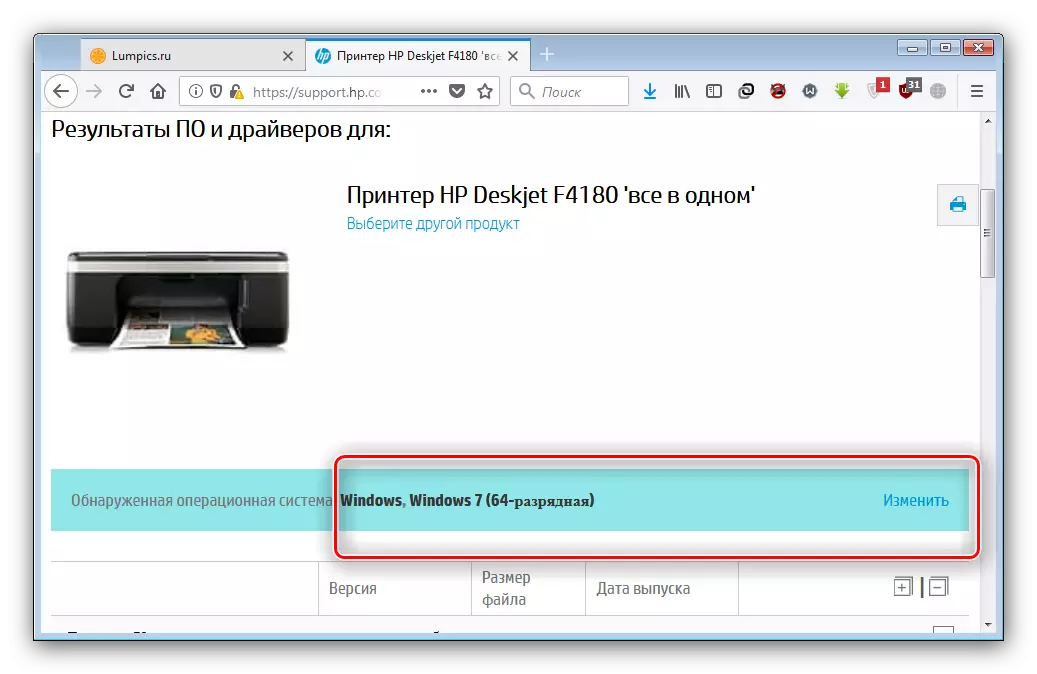
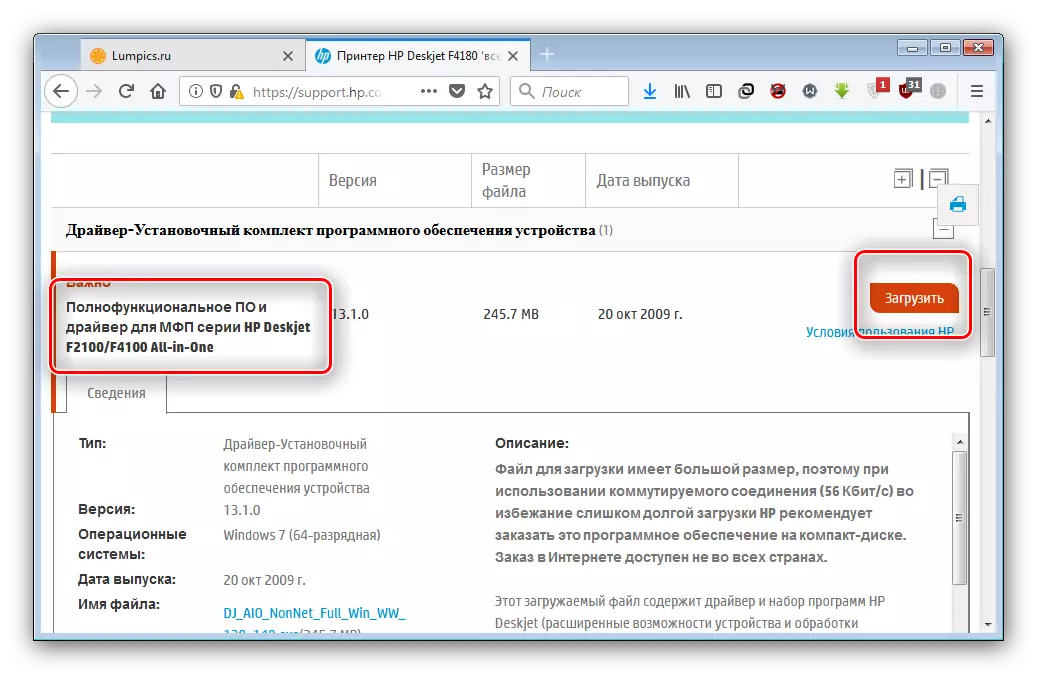
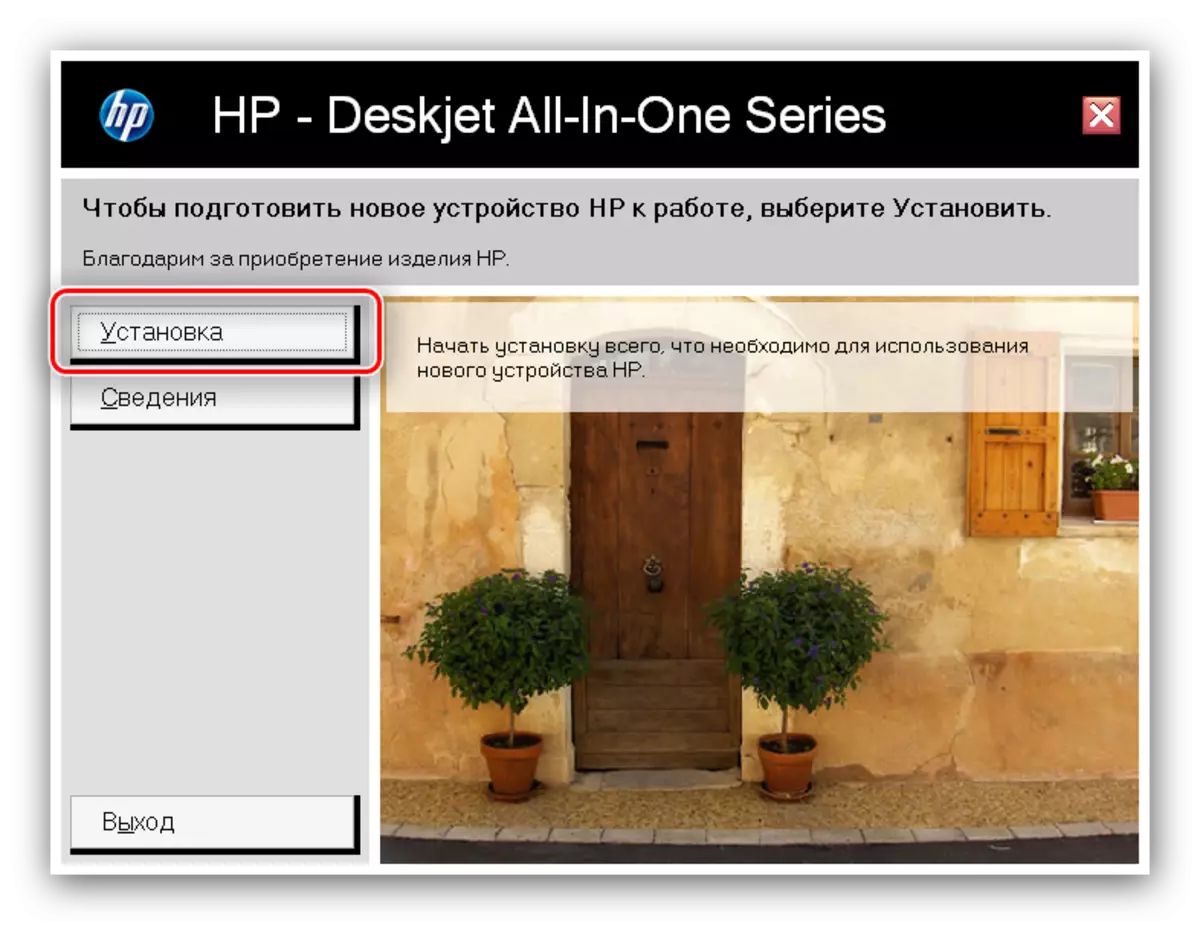
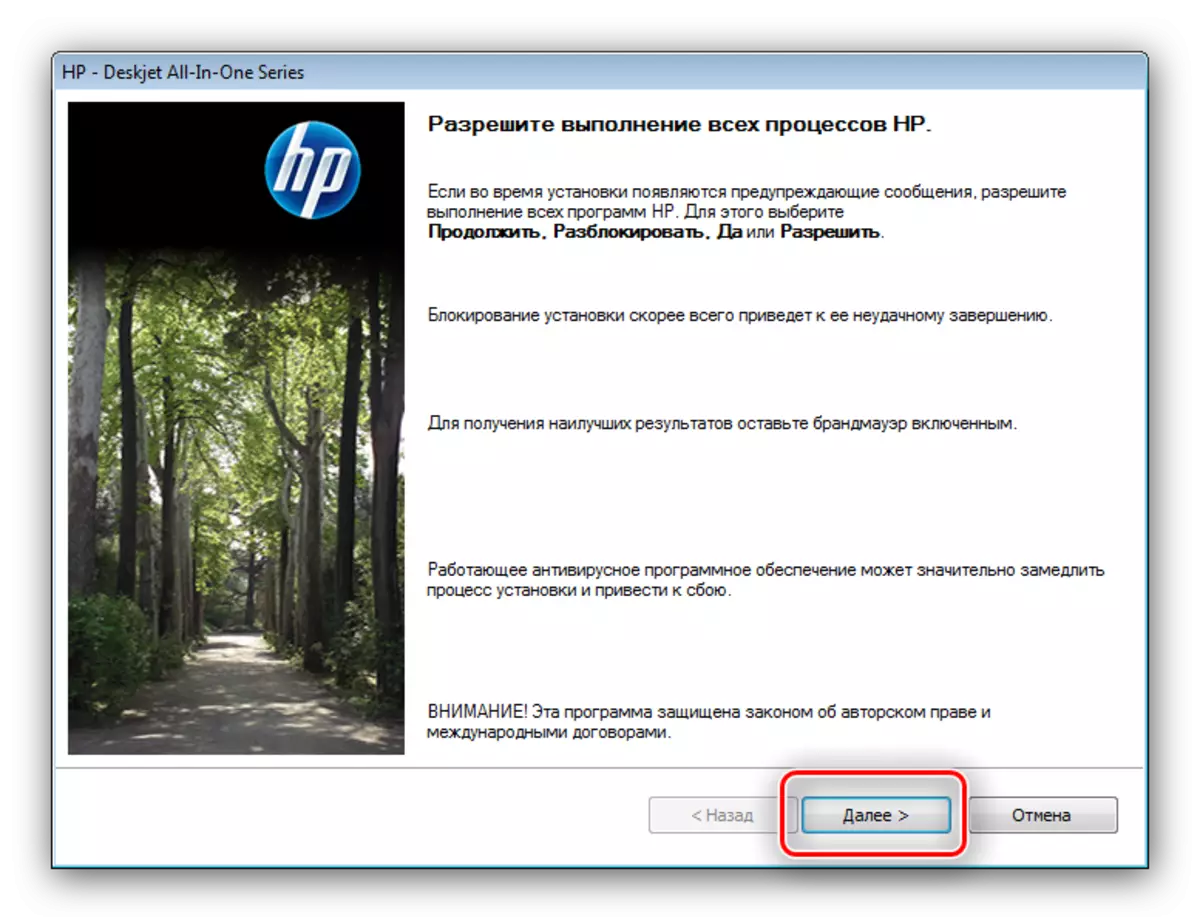
Останатите операции поминува без учество на корисниците. На крајот на инсталацијата, МФП ќе биде целосно подготвена за работа.
Метод 2: Бренд софтвер од HP
Употребата на официјалниот сајт трае многу време и напор. Можете да ја поедноставите вашата задача со помош на асистент за асистент за ажурирање на HP.
Преземи HP помошник
- Следете ја врската погоре и користете го копчето означено во екранот за да го вчитате инсталерот на комунални услуги.
- Инсталирајте асистент за поддршка на HP, следејќи ги инструкциите на инсталерот.
- Апликацијата автоматски ќе започне на крајот од инсталацијата. Кликнете на опцијата "Проверете достапност на надградби и пораки".
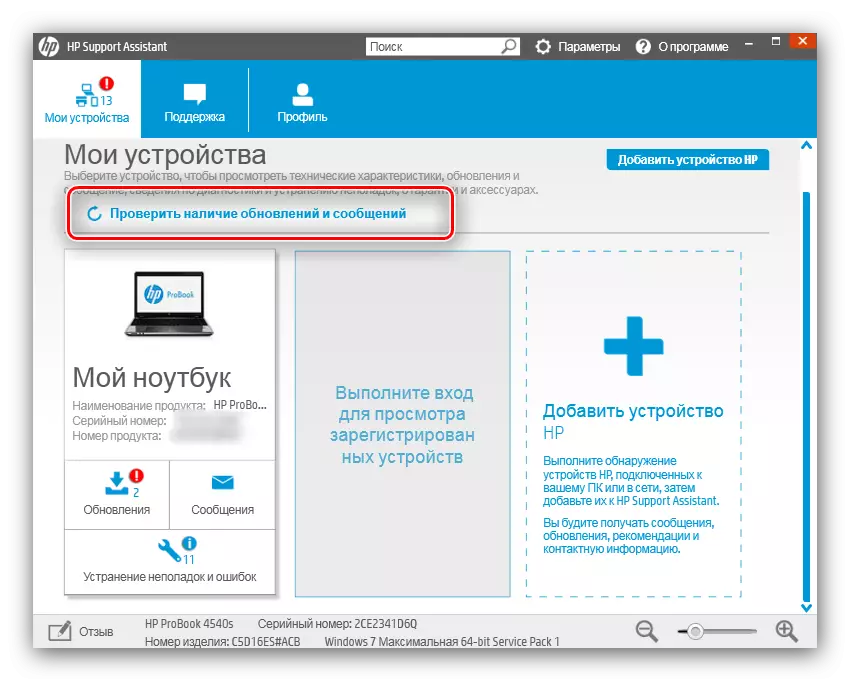
Употребата ќе ја започне постапката за утврдување на опремата и бара. Се разбира, ова ќе бара интернет конекција, што зависи од брзината и поминато време.
- Потоа, во листата на уреди, пронајдете го MFP и кликнете "Ажурирања" во блок на својства.
- Следно, проверете го саканиот софтвер и инсталирајте го.
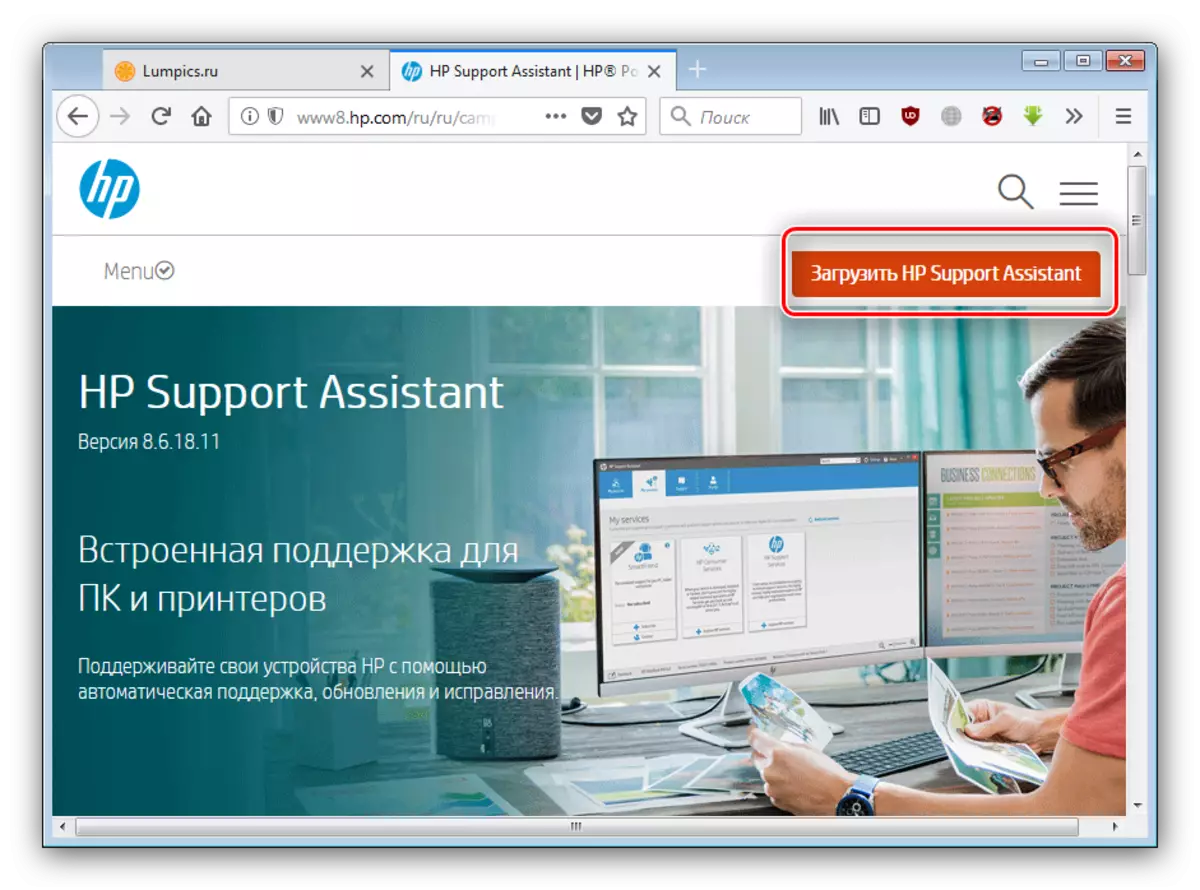
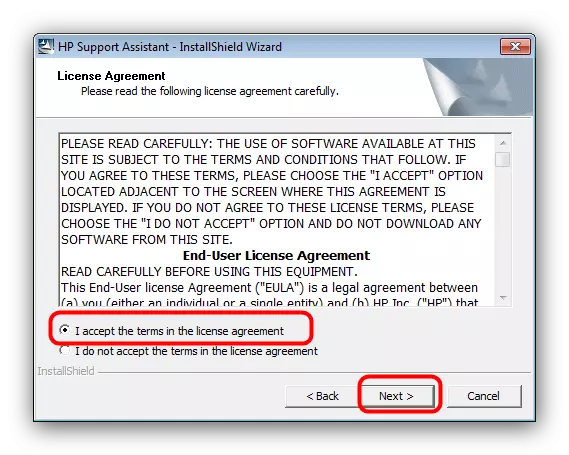
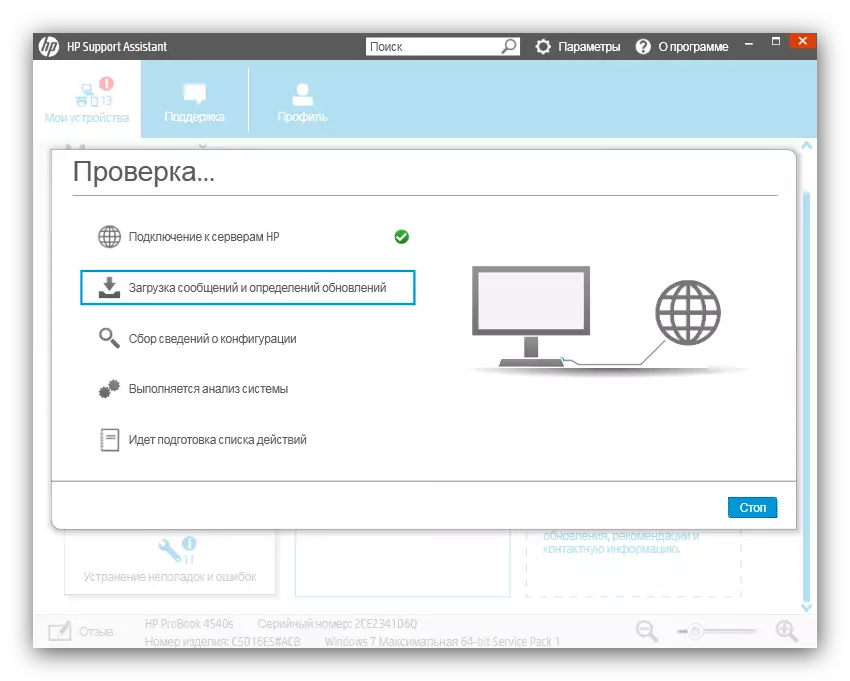
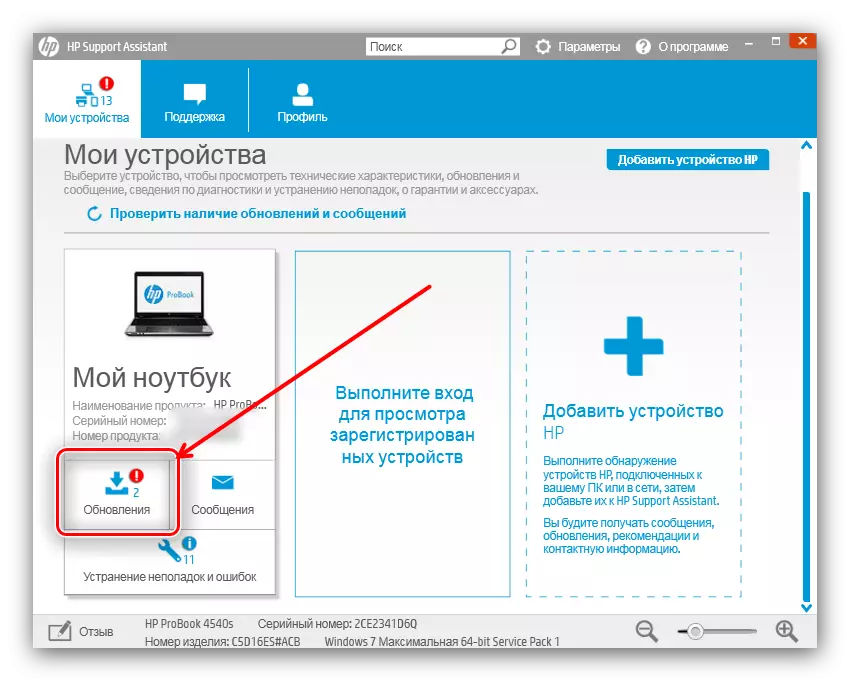
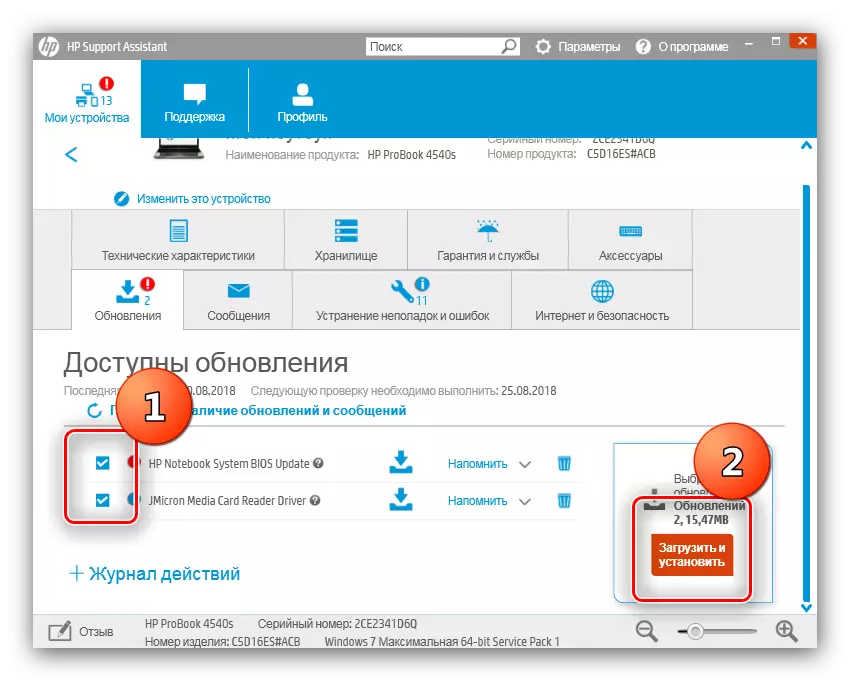
Остатокот од постапката поминува без учество на корисниците. Исто така, ќе треба да го рестартирате компјутерот - само поврзете го мултифункционалниот печатач на него и продолжете на работа.
Метод 3: Програми од трети страни за ажурирање на возачите
Во прилог на брендирани комунални услуги, се чини дека се споменува над асистент за поддршка на HP, постои посебна класа на универзални возачи монтери кои работат на истиот принцип. Овие апликации исто така можат да ја решат нашата денешна задача. Една од најдобрите опции е програмата за возачот, со детални инструкции за користење на која можете да најдете понатаму.
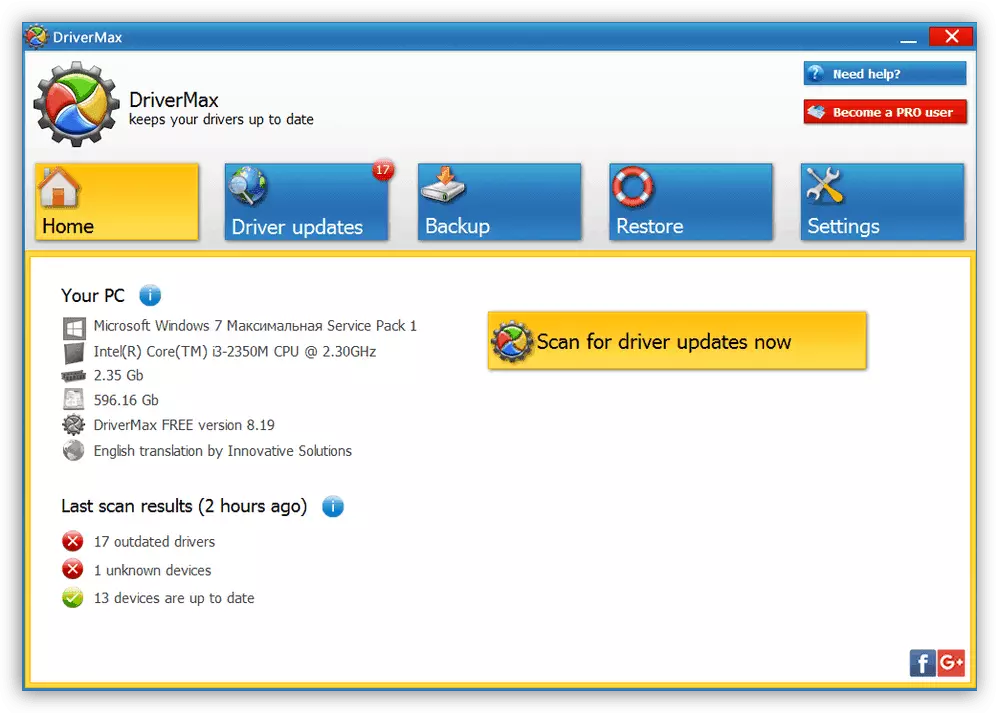
Лекција: Како да се користи возач
Ако оваа апликација не е погодна за вас, тогаш прочитајте го деталниот преглед на другите возачи, кои подготвија еден од нашите автори.
Прочитајте повеќе: Програми за инсталирање на возачи
Метод 4: ID на уредот
Сите својства на опремата поврзана со Windows се наоѓаат во менаџерот на уредот. Во соодветниот дел, можете да го најдете личноста - хардверско име уникатно за секоја компонента. За MFP, возачите на кои го бараме, овој ID изгледа вака:
Dot4 \ vid_03f0 & pid_7e04 & mi_02 & print_hpz
Овој код ќе ни помогне во решавањето на денешната задача. Методите за неговата употреба се опишани во посебен обем материјал, така што нема да повторуваме и едноставно да ви обезбедиме врска до соодветниот напис.
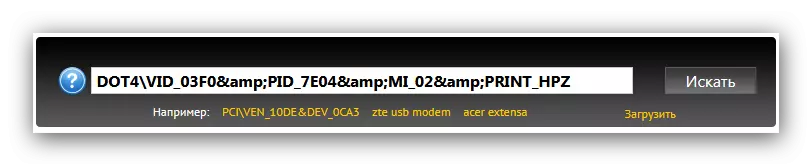
Лекција: Пребарај за возачи со идентификација на опремата
Метод 5: Функции на системот
Алатката за менаџер на уреди наведени во претходниот метод, исто така, има функции за преземање на драјвери по барање на корисникот. Постапката е едноставна: само отворете го овој диспечер, пронајдете ја саканата опрема во листата, јавете се во контекстното мени и одберете го елементот "ажурирање".
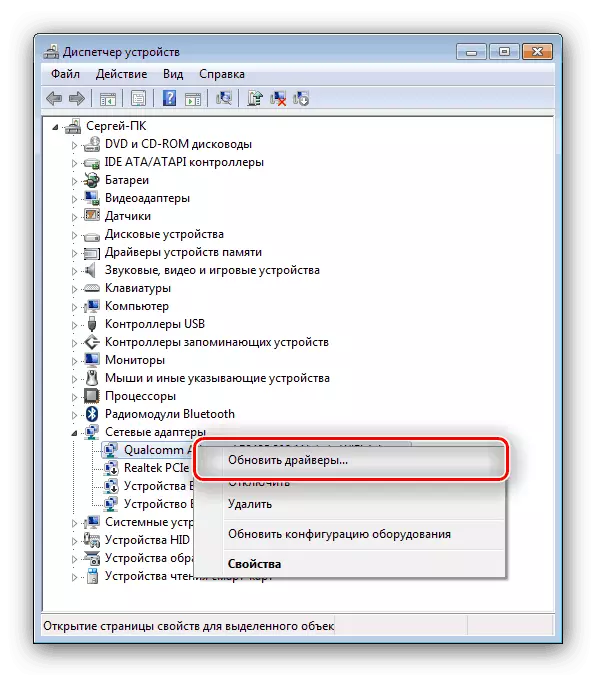
Сепак, ова не е единствената опција за користење на менаџерот на уредот за такви цели. Алтернативни патеки, како и подетален опис на главната во следниот прирачник.
Лекција: системи за ажурирање на возачи
Ова го опишува методите за вчитување на HP Deskjet F4180. Се надеваме дека еден од начините ќе ви пристапи.
